<WPF> xaml代码如何使用c#编写
<Window x:Class="grid面板的使用.MainWindow"
xmlns="http://schemas.microsoft.com/winfx/2006/xaml/presentation"
xmlns:x="http://schemas.microsoft.com/winfx/2006/xaml"
xmlns:d="http://schemas.microsoft.com/expression/blend/2008"
xmlns:mc="http://schemas.openxmlformats.org/markup-compatibility/2006"
xmlns:local="clr-namespace:grid面板的使用"
mc:Ignorable="d"
Title="MainWindow" Height="450" Width="800">
<Grid ShowGridLines="True">
<Grid.RowDefinitions>
<RowDefinition Height="100"/>
<RowDefinition Height="auto"/>
<RowDefinition Height="100*"/>
</Grid.RowDefinitions>
<Grid.ColumnDefinitions>
<ColumnDefinition Width="33*"/>
<ColumnDefinition Width="auto"/>
<ColumnDefinition Width="67*"/>
</Grid.ColumnDefinitions>
<Button Content="no1" Grid.Row="0" Grid.Column="0"/>
<Button Content="no2" Grid.Row="1" Grid.Column="0"/>
<Button Content="no3" Grid.Row="2" Grid.Column="0"/>
<GridSplitter HorizontalAlignment="Center" Width="6" Grid.Row="0" Grid.Column="1" Grid.RowSpan="3"/>
<Button Content="no4" Grid.Row="0" Grid.Column="2"/>
<Button Content="no4" Grid.Row="1" Grid.Column="2"/>
<Button Content="no4" Grid.Row="2" Grid.Column="2"/>
</Grid>
</Window>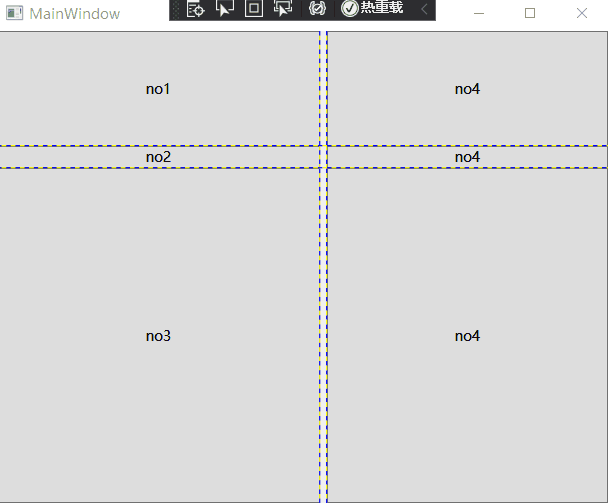
using System.Windows;
using System.Windows.Controls;
namespace grid面板的使用
{
public partial class MainWindow : Window
{
public MainWindow()
{
InitializeComponent();
// 创建grid面板
Grid grid = new Grid();
grid.ShowGridLines = true;//显示布局线
// 定义行
grid.RowDefinitions.Add(new RowDefinition { Height = new GridLength(100) });
grid.RowDefinitions.Add(new RowDefinition { Height = GridLength.Auto });
grid.RowDefinitions.Add(new RowDefinition { Height = new GridLength(100, GridUnitType.Star) });
// 定义列
grid.ColumnDefinitions.Add(new ColumnDefinition { Width = new GridLength(33, GridUnitType.Star) });
grid.ColumnDefinitions.Add(new ColumnDefinition { Width = GridLength.Auto });
grid.ColumnDefinitions.Add(new ColumnDefinition { Width = new GridLength(67, GridUnitType.Star) });
Button button1 = new Button { Content = "no1" };//新建button对象
Grid.SetRow(button1, 0); //设置button所在的行
Grid.SetColumn(button1, 0); //设置button 所在的列
grid.Children.Add(button1); //加入集合中
Button button2 = new Button { Content = "no2" };
Grid.SetRow(button2, 1);
Grid.SetColumn(button2, 0);
grid.Children.Add(button2);
Button button3 = new Button { Content = "no3" };
Grid.SetRow(button3, 2);
Grid.SetColumn(button3, 0);
grid.Children.Add(button3);
// 创建分割栏
GridSplitter gridSplitter = new GridSplitter
{
HorizontalAlignment = HorizontalAlignment.Center,
Width = 6
};
Grid.SetRow(gridSplitter, 0);
Grid.SetColumn(gridSplitter, 1);
Grid.SetRowSpan(gridSplitter, 3);//设置分割栏 的跨行
grid.Children.Add(gridSplitter);
// Create more Buttons and add them to Grid
Button button4 = new Button { Content = "no4" };
Grid.SetRow(button4, 0);
Grid.SetColumn(button4, 2);
grid.Children.Add(button4);
Button button5 = new Button { Content = "no4" };
Grid.SetRow(button5, 1);
Grid.SetColumn(button5, 2);
grid.Children.Add(button5);
Button button6 = new Button { Content = "no4" };
Grid.SetRow(button6, 2);
Grid.SetColumn(button6, 2);
grid.Children.Add(button6);
// Set the Grid as the Content of the Window
this.Content = grid;
}
}
}直观体验 依赖属性
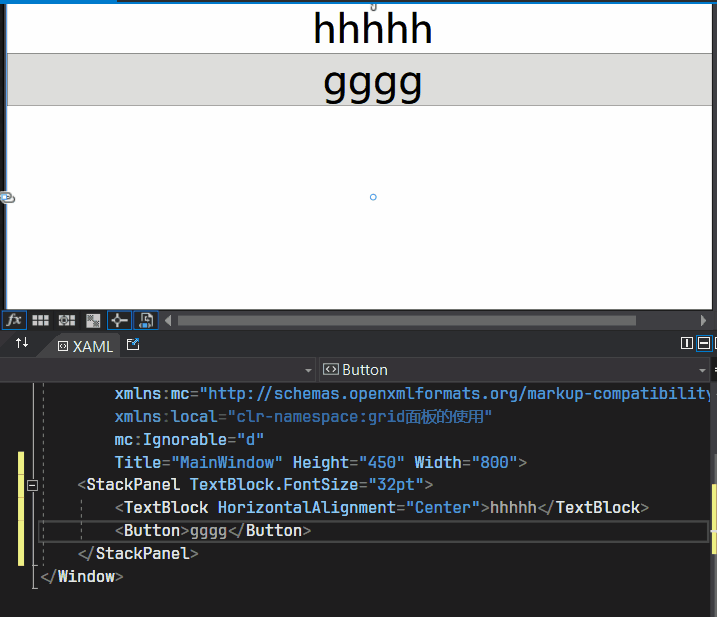
c#代码
namespace YourNamespace
{
public partial class MainWindow : Window
{
public MainWindow()
{
InitializeComponent();
// 创建 StackPanel
StackPanel stackPanel = new StackPanel();
// 创建 TextBlock,并将 FontSize 设置为 32pt(32pt = 32 * 96 / 72 像素)
TextBlock textBlock = new TextBlock
{
FontSize = 32 * 96.0 / 72.0, // 将 32 点转换为像素
Text = "hhhhh"
};
// 将 TextBlock 添加到 StackPanel
stackPanel.Children.Add(textBlock);
// 创建 Button,它会继承 StackPanel 的 FontSize
Button button = new Button
{
Content = "gggg"
};
// 将 Button 添加到 StackPanel
stackPanel.Children.Add(button);
// 将 StackPanel 设置为 Window 的内容
this.Content = stackPanel;
}
}
}我觉得还是先看懂依赖属性再来总结 ,因为图片中, Foreground同样是 依赖属性,为什么button没有沿袭这个属性???
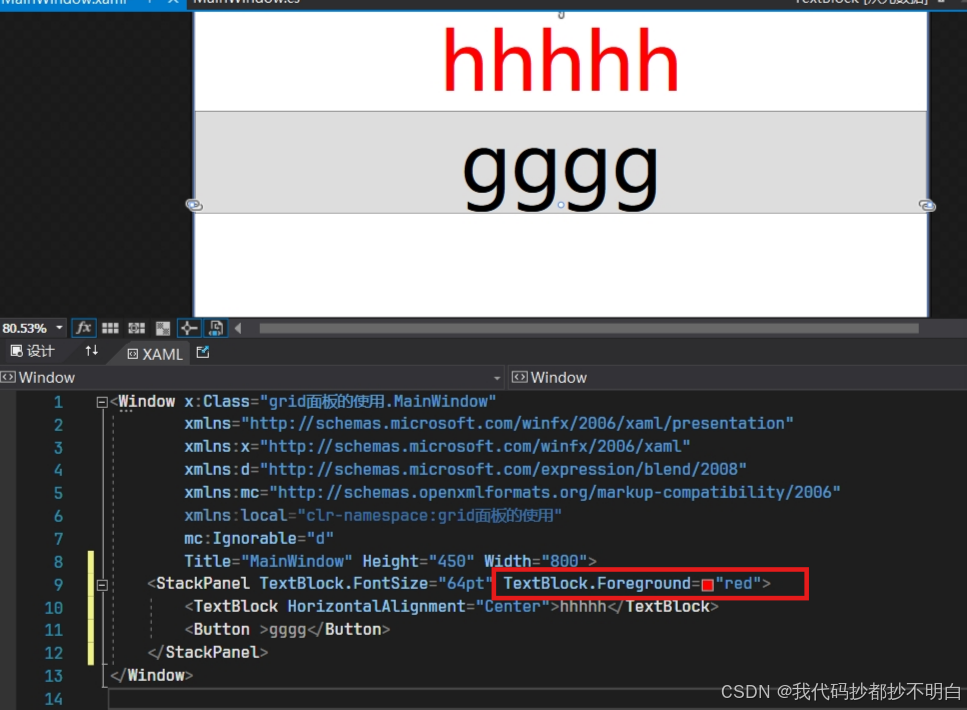
未完,待续............................519页
